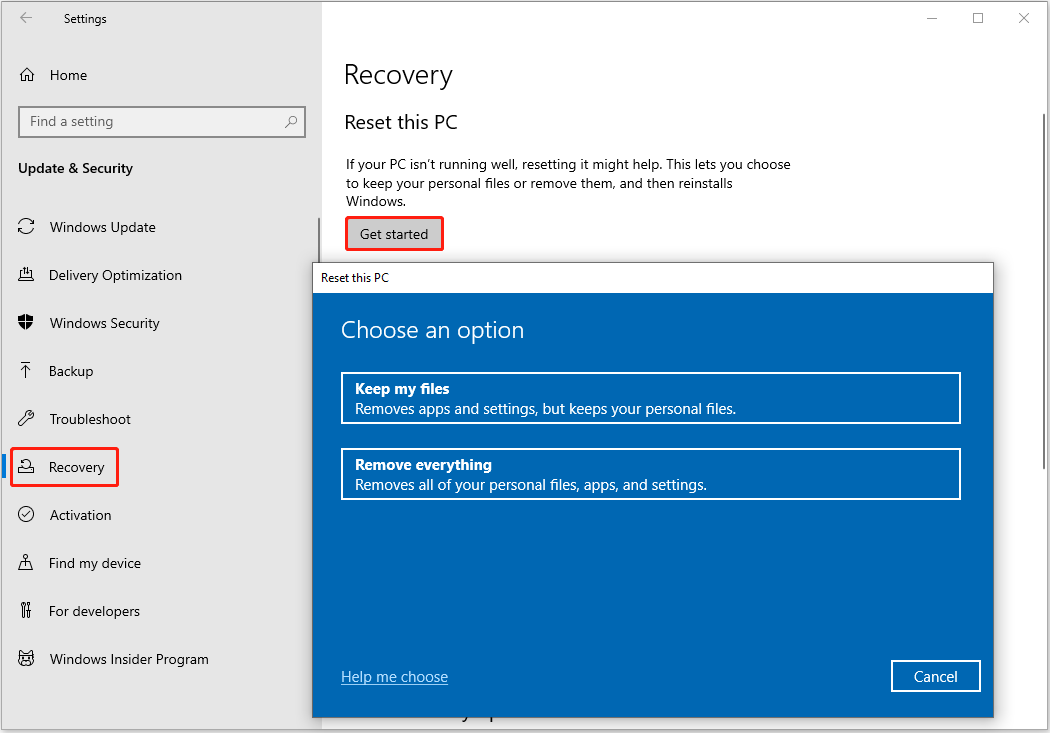Registri Windows digunakan untuk mengelola sumber daya dan menyimpan pengaturan konfigurasi untuk aplikasi di sistem operasi Windows. Selain itu, perubahan yang dilakukan pada pengaturan Panel Kontrol, komponen Windows, dll. juga diperbarui di registri. Jika Anda tidak terlalu paham dengan registrasi, kemungkinan besar Anda akan mengoperasikannya dengan benar dan menyebabkan masalah pada registrasi. Dalam hal ini, Anda mungkin perlu memulihkan registri ke nilai defaultnya.
Bagaimana cara mereset registri ke default? Apakah mungkin mengembalikan seluruh registri ke default? Teruslah membaca untuk menemukan jawabannya.
Cara Reset registry ke Default Windows 10/11
Metode 1. Kembalikan registri ke Default dengan mereset PC
Karena registri menyimpan banyak informasi tentang konfigurasi spesifik Windows, jika Anda ingin mereset seluruh registri, Anda cukup menginstal ulang Windows dengan mereset komputer.
Kiat:
Coba MiniTool ShadowMakerKlik untuk mengunduh100%Bersih & Aman
Berikut cara mereset PC Anda.
Langkah 1. Klik di atasnya Jendela + I kombinasi tombol untuk membuka Pengaturan.
Langkah 2. Klik Pembaruan & Keamanan.
Langkah 3. Lanjutkan Pemulihan tab, lalu klik Awal tombol bawah Setel ulang PC ini.
Langkah 4. Di jendela baru, pilih apakah akan menyimpan file pribadi Anda. Kemudian ikuti petunjuk di layar untuk menyelesaikan tindakan yang diperlukan.
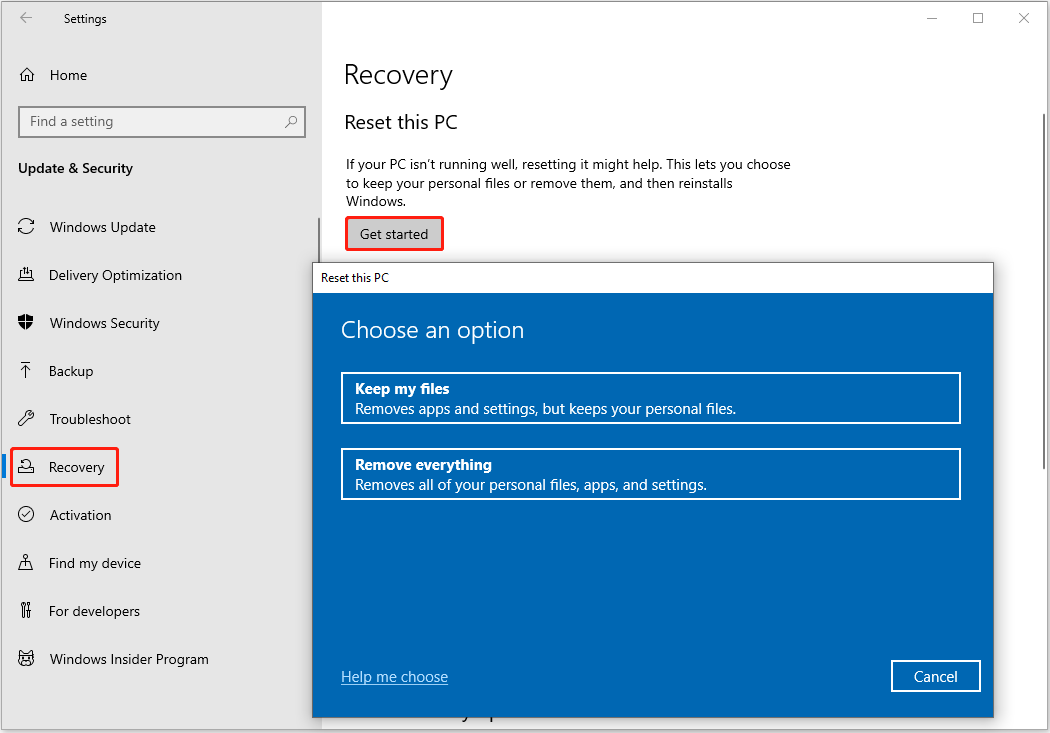
Setelah itu, registri Windows harus dikembalikan ke default.
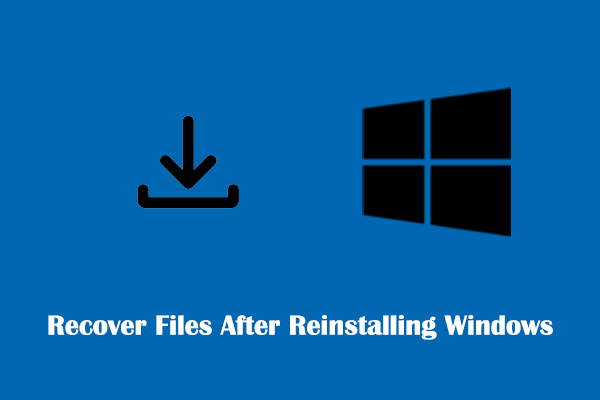
3 Cara Teratas untuk Memulihkan File Setelah Menginstal Ulang Windows
Data hilang setelah menginstal ulang Windows? Baca artikel ini untuk mengetahui cara memulihkan file setelah menginstal ulang Windows 10/11.
Baca selengkapnya
Metode 2. Reset registri ke Default Menggunakan System Restore
Jika Anda hanya melakukan perubahan yang salah pada suatu aplikasi atau konfigurasi komputer lainnya, Anda dapat menggunakan Pemulihan Sistem untuk memulihkan sistem ke keadaan sebelum perubahan dilakukan. Dan, registri akan dikembalikan ke keadaan sebelum perubahan dilakukan.
Harap diperhatikan bahwa melakukan pemulihan sistem mengharuskan Anda membuat titik pemulihan sistem sebelum melakukan perubahan yang salah.
Bagaimana cara melakukan pemulihan sistem? Ikuti instruksi di bawah ini.
Langkah 1. Di kotak pencarian Windows, ketik membuat titik balik lalu klik dari hasil pencocokan terbaik.
Langkah 2. Di jendela baru, di bawah Sistem keamananklik Pemulihan Sistem.
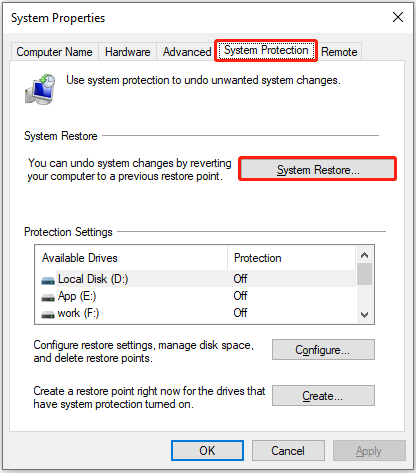
Langkah 3. Selanjutnya, Anda harus menyelesaikan proses sesuai petunjuk di layar.
Kiat:
Pemulihan Data Daya MiniTool GratisKlik untuk mengunduh100%Bersih & Aman
Lihat juga: Perbaiki Windows Tidak Dapat Memperbarui Data Registri saat Instalasi
Metode 3. Reset Izin Registri Windows ke Default Dari Cadangan
Memulihkan registri dari file cadangan dapat digunakan jika Anda salah mengubah beberapa nilai registri. Secara umum, sebelum mengubah registri, disarankan untuk mengekspor registri asli untuk menghindari situasi yang tidak terduga. Jika Anda memiliki registrasi cadangan reg. file, Anda dapat menggunakan Editor Registri untuk mengimpornya.
Pertama, buka Penyunting registri dengan menggunakan kotak pencarian Windows.
Kedua, klik Mengajukan > IMPOR. Kemudian pilih file .reg target yang akan dibuka. Jika ada beberapa file .reg, Anda perlu mengimpornya satu per satu.
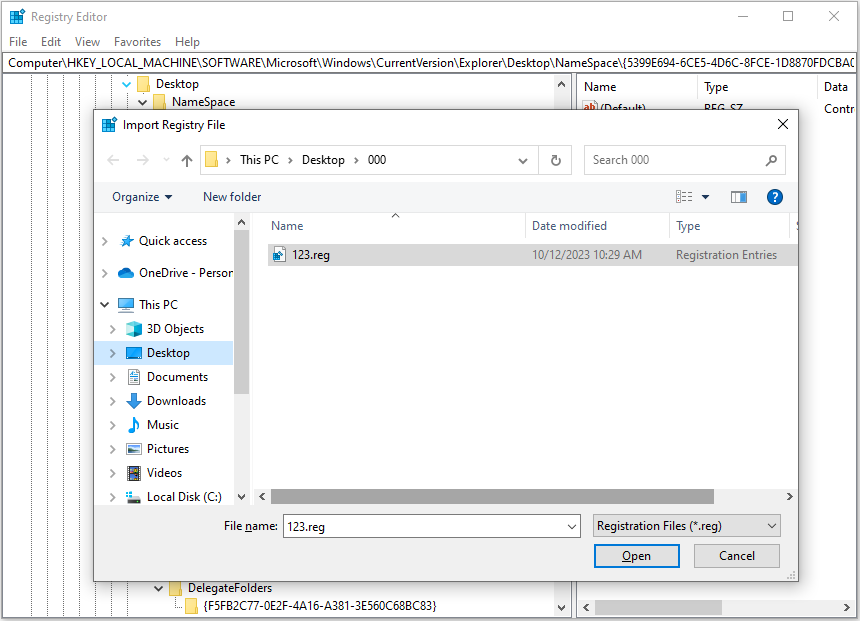
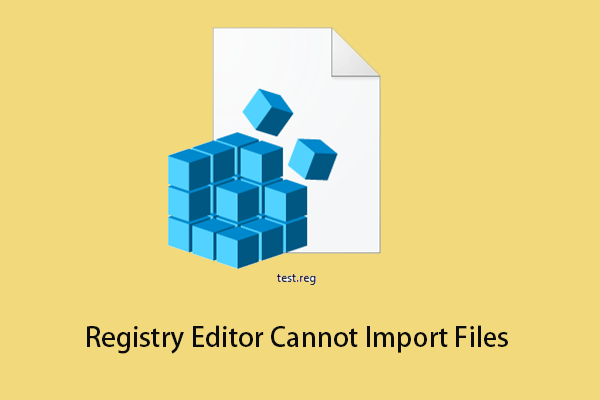
Cara Memperbaiki Registry Editor Tidak Dapat Mengimpor File di Windows 10
Editor Registri tidak dapat mengimpor file? Pada artikel ini, Anda dapat mempelajari cara memperbaikinya untuk mengimpor file reg di Windows 10 dengan mudah.
Baca selengkapnya
Selesaikan Semuanya
Singkatnya, postingan ini menjelaskan cara mereset registri ke default dengan mereset PC, menjalankan pemulihan sistem, dan mengimpor file .reg cadangan.
Jika Anda menemukan cara lain untuk mengatur ulang izin registri Windows ke default, atau Anda memiliki pertanyaan tentang perangkat lunak MiniTool, jangan ragu untuk menghubungi kami melalui [email protected].